Neste Artigo:
- Entre em Outlook.com e faça login com o seu e-mail Microsoft;
- Selecione “Configurações” clicando no ícone de engrenagem na parte superior;
- Role até o final e selecione “Exibir configurações completas”;
- Em “Email”, clique em “Redigir e responder”;
- Escreva a sua assinatura de e-mail (apenas uma por conta);
- Quando acabar, clique em “Salvar”.
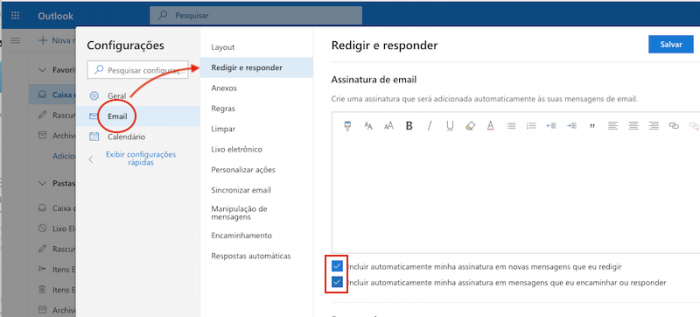
Se você deseja que a assinatura seja exibida automaticamente na parte inferior de todos novos e-mails que você digitar a partir de agora, marque a caixa de seleção “Incluir automaticamente minha assinatura nas novas mensagens que eu escrever”.
Se quiser que a sua assinatura também seja exibida nas mensagens que você encaminhar ou responder, marque “Incluir automaticamente minha assinatura nas mensagens que eu encaminhar ou responder”, caso contrário não vai aparecer.
Você ainda poderá adicionar manualmente sua assinatura. Basta não marcar nenhuma das caixas de seleção informadas acima e seguir os passos.
Como adicionar manualmente uma assinatura no Outlook
- No Outlook, escolha “Nova mensagem”;
- Digite sua mensagem e escolha “Mais ações”;
- Clique em “Inserir assinatura na parte inferior do painel de texto”;
- Quando sua mensagem de e-mail estiver pronta, escolha “Enviar”.
Como colocar assinatura no Outlook (clássico)
- Entre em Outlook.com e faça login com o seu e-mail Microsoft;
- Selecione “Configurações” clicando no ícone de engrenagem na parte superior;
- Selecione “Opções” e, em “Email” vá até “Layout”;
- Depois, acesse “Assinatura de email”;
- Na caixa de texto, digite sua assinatura;
- Quando concluir, clique em “Salvar”.
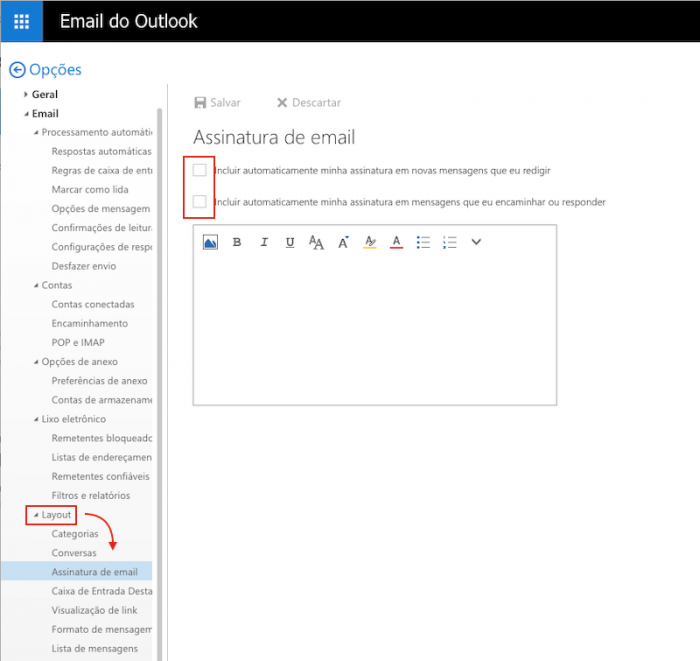
Como adicionar manualmente uma assinatura no Outlook
- No Outlook, escolha “Nova” para criar uma nova mensagem de email;
- Digite sua mensagem e escolha “Mais ações”(menu de três pontos);
- Clique em “Inserir assinatura na barra de ferramentas”;
- Quando a mensagem de e-mail estiver pronta, escolha “Enviar”.


